4-121-425-42(1)
目錄
入門指南
錄製
播放
6
8
12
17
用電腦儲存動畫與照片 22
用 DVD 寫入器、燒錄器儲
存影像
善用攝影機
其他資訊
33
37
46
HDR-XR100/XR101/XR200/
XR200V
數位 HD 攝影機
操作指南
2009 Sony Corporation
�
請首先閱讀此部分
在操作本裝置之前,請詳細閱讀本手冊
並妥善保管以備將來參考。
警告
為減少發生火災或電擊的危險,請勿讓
本機暴露於雨中或受潮。
切勿將電池放在過熱的地方,如陽光下、
火裡或類似的地方。
注意
電池組
如果電池組處理不當,電池組可能會爆
炸,造成火災,甚至化學灼傷。請遵循
以下注意事項。
切勿拆解。
切勿擠壓,撞擊電池組或對電池組用力過度,
如敲擊,跌落或踩踏在電池組上。
切勿短路或讓金屬物品接觸到電池端子。
切勿暴露在超過 60℃的高溫下,例如直射陽
光下,或停在太陽下的汽車內。
切勿焚化或丟棄在火中。
切勿處理損壞或洩漏的鋰離子電池。
務必使用 Sony 原廠的充電器或可對電池組
充電的裝置來為電池組充電。
電池組應放在幼兒不易觸及的地方。
使電池組保持乾燥。
請僅使用與 Sony 建議的相同或相等的電池
類型進行更換。
請依照說明書中的說明正確丟棄舊電池組。
當攝影機透過交流電變壓器與電源插座
連接時,即使攝影機電源關閉,但仍然
通電。
僅適用於台灣
廢電池請回收
附屬電纜上附有鐡芯時的注意事項:USB
電纜或 A/V 連接電纜或交流電源轉接器
之 DC 輸出線上的一個鐵芯係抑制電磁波
干擾用,請勿任意拆卸。
隨附項目
( )中的數字是附件數量。
交流轉接器(1)
電源線(1)
分量 A/V 電纜(1)
A/V 連接電纜(1)
USB 電纜(1)
無線遙控器(1)
(僅 HDR-XR200/XR200V 適用)
已安裝鈕扣型鋰電池。取出絕緣片後,再
使用無線遙控器。
絕緣片
請僅用指定類型的電池進行更換。否則,
可能造成起火或人員受傷。
交流轉接器
切勿使用放置在狹窄空間(如牆壁和傢
俱之間)中的交流電變壓器。
使用交流電變壓器時請使用靠近的電源
插座。在使用攝影機時如果發生故障,
請立即斷開交流電變壓器與電源插座的
連接。
充電電池組 NP-FH60(1)
CD-ROM“Handycam Application
Software”(1)
“PMB”(軟體,包括“PMB 指南”)
“Handycam 手冊”(PDF)
“操作指南”(本手冊)(1)
2
�
關於攝影機可使用的“Memory Stick”,請
參閱第 39 頁。
使用注意事項
使用攝影機
攝影機不防塵、防滴或防水。請參閱“注意
事項”(第 48 頁)。
(動畫)/ (照片)模式指示燈(第 10 頁)、
退出“Memory Stick PRO Duo”
拆下攝影機的電池組或交流轉接器
ACCESS 指示燈(第 8 頁)或存取指示燈(第
39 頁)亮起或閃爍時,請勿進行以下任何操
作。否則可能損壞媒體、遺失錄製影像,或
是發生其他故障。
請勿撞擊或振動攝影機。否則可能無法錄製
或播放動畫和照片。
請勿在非常嘈雜的區域中使用攝影機。否則
可能無法錄製或播放動畫和照片。
使用通訊電纜連接攝影機和其他設備時,請
確保以正確方向插入連接器插頭。強行將插
頭推入端子將會損壞端子,可能還會導致攝
影機故障。
使用 USB 電纜連接攝影機與其他設備時,請
勿關閉 LCD 顯示幕。否則錄製的影像可能會
遺失。
即使關閉攝影機,只要 GPS 開關設為 ON,
GPS 功能仍會運作。飛機起飛或降落時,務
必確認 GPS 開關設定為 OFF(HDR-XR200V)。
攝影機具有跌落傳感器功能,可防止內部硬
碟因跌落受到撞擊。若發生跌落,或在失重
狀態下,可能會錄製到攝影機啟動這個功能
時產生的中斷雜訊。如果跌落傳感器反覆感
應跌落,錄製 / 播放可能停止。
攝影機溫度過高或過低時啟動保護功能,因
此可能無法錄製或播放。在這種情況下,
LCD 顯示幕上會出現訊息(第 46 頁)。
請勿在海拔 5000 公尺以上的低壓地區開啟
攝影機。否則可能會損壞攝影機的硬碟機。
如果長時間重複錄製 / 刪除影像,錄製媒體
上可能會產生資料片段。無法儲存或錄製影
像。在這種情況下,請先將影像儲存到其他
外部媒體,然後執行[媒體格式化](第 37
頁)。
LCD 顯示幕是採用極高精密技術製造而成,
可有效使用的畫素超過 99.99%。然而,可能
有些微小的黑點和 / 或亮點(白點、紅點、
藍點或綠點)不斷出現在 LCD 顯示幕上。這
些點是製造過程的正常結果,並不影響錄製。
關於錄製
請先測試錄製功能,確認影像與聲音錄製無
誤後再行錄製。
即使錄製或播放因攝影機、錄製媒體等故障
而無法使用,也不對錄製內容提供補償。
電視機彩色系統視國家 / 地區而異。若要在
電視機上觀看錄製的內容,需要有 NTSC 制
式系統的電視機。
電視節目、電影、錄影帶與其他資料可能有
版權。未經授權便錄製這類資料可能違反版
權法。
為避免影像資料遺失,請定期將所有錄製的
影像儲存到外部媒體。建議用電腦將影像資
料儲存在 DVD-R 等光碟。也可使用 VCR 或
DVD/HDD 燒錄器來儲存影像資料。
關於在其他設備上播放錄製的影像
攝影機與高清晰影像品質(HD)錄製的
MPEG-4 AVC/H.264 High Profile 相容。因
此,用攝影機錄製的高清晰影像品質(HD),
無法用以下設備播放;
其他與 High Profile 不相容的 AVCHD 格
式相容設備
與 AVCHD 格式不相容的設備
以高清晰影像品質(HD)錄製的光碟
攝影機以 AVCHD 格式攝取高清晰的連續鏡
頭。含有 AVCHD 連續鏡頭的 DVD 媒體可能無
法用於標準 DVD 播放器或錄影機,因為 DVD
播放器 / 錄影機可能無法退出媒體,而且可
能未經警告即刪除內容。含有 AVCHD 連續鏡
頭的 DVD 媒體可以在相容的 Blu-ray Disc
播放器 / 錄影機或其他相容的設備上播放。
關於語言設定
使用各種當地語言的螢幕顯示,說明操作步
驟。必要時,請更改畫面顯示語言後再使用
攝影機(第 11 頁)。
3
�
關於本手冊
本手冊使用的 LCD 顯示幕圖示影像係由數位
相機拍攝,因此可能與實際的 LCD 顯示幕影
像不同。
本操作指南將攝影機硬碟和“Memory Stick
PRO Duo”稱為“錄製媒體”。
本操作指南將“Memory Stick PRO Duo”和
“Memory Stick PRO-HG Duo”稱為“Memory
Stick PRO Duo”。
在隨附的 CD-ROM 中可找到“Handycam 手冊”
(PDF)(第 45 頁)。
截圖取自 Windows Vista。畫面視電腦的作
業系統而異。
4
�
操作流程
錄製動畫與照片(第 12 頁)
預設設定是將動畫以高清晰影像品質(HD)錄製到內部硬碟。
預設設定是將照片記錄到內部硬碟。
可變更選擇的錄製媒體,以及動畫的影像品質(第 38,42 頁)。
播放動畫與照片(第 17 頁)
在攝影機上播放動畫與照片(第 17 頁)
在連接的電視機上播放動畫與照片(第 20 頁)。
將動畫與照片儲存到光碟
用電腦儲存動畫與照片(第 22 頁)
可將匯入電腦的高解析度影像品質(HD)動畫,製作成一
張高解析度影像品質(HD)或標準畫質影像品質(SD)光碟。
有關各類光碟的特性,請參閱第 25 頁。
使用 DVD 寫入器或燒錄器製作光碟(第 33 頁)
刪除動畫與照片(第 37 頁)
刪除儲存在其他媒體中的動畫與照片,可釋放內部硬碟的
錄製空間。
�
�
目錄
請首先閱讀此部分.. . . . . . . . . . . . . . . . . . . . . . . . . . . . . . . . . . . . . . . . . . . . . . . . . . . . . . . . . . . . . . . . . . . . . . . . . . . . . . . . . 2
操作流程. . . . . . . . . . . . . . . . . . . . . . . . . . . . . . . . . . . . . . . . . . . . . . . . . . . . . . . . . . . . . . . . . . . . . . . . . . . . . . . . . . . . . . . . . . . . . . 5
入門指南
步驟 1:對電池組充電.. . . . . . . . . . . . . . . . . . . . . . . . . . . . . . . . . . . . . . . . . . . . . . . . . . . . . . . . . . . . . . . . . . . . . . . . . . . . 8
在海外對電池組充電.. . . . . . . . . . . . . . . . . . . . . . . . . . . . . . . . . . . . . . . . . . . . . . . . . . . . . . . . . . . . . . . . . . . . . . 9
步驟 2:開啟電源,設定日期和時間.. . . . . . . . . . . . . . . . . . . . . . . . . . . . . . . . . . . . . . . . . . . . . . . . . . . . . . . 10
變更語言設定.. . . . . . . . . . . . . . . . . . . . . . . . . . . . . . . . . . . . . . . . . . . . . . . . . . . . . . . . . . . . . . . . . . . . . . . . . . . . . 11
錄製
錄製.. . . . . . . . . . . . . . . . . . . . . . . . . . . . . . . . . . . . . . . . . . . . . . . . . . . . . . . . . . . . . . . . . . . . . . . . . . . . . . . . . . . . . . . . . . . . . . . . . . 12
輕鬆錄製動畫與照片並播放(Easy Handycam 操作).. . . . . . . . . . . . . . . . . . . . . . . . . . . 15
使用 GPS,擷取目前的位置資訊(HDR-XR200V).. . . . . . . . . . . . . . . . . . . . . . . . . . . . . . . . . 16
播放
用攝影機播放.. . . . . . . . . . . . . . . . . . . . . . . . . . . . . . . . . . . . . . . . . . . . . . . . . . . . . . . . . . . . . . . . . . . . . . . . . . . . . . . . . . . . . 17
在電視機上播放.. . . . . . . . . . . . . . . . . . . . . . . . . . . . . . . . . . . . . . . . . . . . . . . . . . . . . . . . . . . . . . . . . . . . . . . . . . . . . . . . . . 20
用電腦儲存動畫與照片
準備電腦(Windows).. . . . . . . . . . . . . . . . . . . . . . . . . . . . . . . . . . . . . . . . . . . . . . . . . . . . . . . . . . . . . . . . . . . . . . . . . . . . . 22
使用 Macintosh 時.. . . . . . . . . . . . . . . . . . . . . . . . . . . . . . . . . . . . . . . . . . . . . . . . . . . . . . . . . . . . . . . . . . . . . . . 22
選擇製作光碟的方法(電腦).. . . . . . . . . . . . . . . . . . . . . . . . . . . . . . . . . . . . . . . . . . . . . . . . . . . . . . . . . . . . . . . . . 25
以單鍵操作,製作光碟(One Touch Disc Burn).. . . . . . . . . . . . . . . . . . . . . . . . . . . . . . . . . . . . . . . 27
將動畫與照片匯入電腦(Easy PC Back-up).. . . . . . . . . . . . . . . . . . . . . . . . . . . . . . . . . . . . . . . . . . . . . 28
變更動畫與照片的目的地磁碟機或資料夾.. . . . . . . . . . . . . . . . . . . . . . . . . . . . . . . . . . . . . . . . 28
啟動 PMB(Picture Motion Browser).. . . . . . . . . . . . . . . . . . . . . . . . . . . . . . . . . . . . . . . . . . . . . . . . . . . . . . 29
製作高清晰影像品質(HD)光碟.. . . . . . . . . . . . . . . . . . . . . . . . . . . . . . . . . . . . . . . . . . . . . . . . . . . . . . . . . . . . . 29
用電腦播放高清晰影像品質(HD)光碟.. . . . . . . . . . . . . . . . . . . . . . . . . . . . . . . . . . . . . . . . . . . 30
製作 Blu-ray 光碟.. . . . . . . . . . . . . . . . . . . . . . . . . . . . . . . . . . . . . . . . . . . . . . . . . . . . . . . . . . . . . . . . . . . . . . . 30
製作一般 DVD 播放器可播放的標準清晰影像品質(SD)光碟.. . . . . . . . . . . . . . . . . . . . . . . . 31
複製光碟.. . . . . . . . . . . . . . . . . . . . . . . . . . . . . . . . . . . . . . . . . . . . . . . . . . . . . . . . . . . . . . . . . . . . . . . . . . . . . . . . . . . 31
編輯動畫.. . . . . . . . . . . . . . . . . . . . . . . . . . . . . . . . . . . . . . . . . . . . . . . . . . . . . . . . . . . . . . . . . . . . . . . . . . . . . . . . . . . 31
從動畫擷取照片.. . . . . . . . . . . . . . . . . . . . . . . . . . . . . . . . . . . . . . . . . . . . . . . . . . . . . . . . . . . . . . . . . . . . . . . . . . 32
用 DVD 寫入器、燒錄器儲存影像
選擇製作光碟的方法(DVD 寫入器 / 燒錄器).. . . . . . . . . . . . . . . . . . . . . . . . . . . . . . . . . . . . . . . . . . . . 33
利用 DVD 寫入器等,製作高清晰影像品質(HD)光碟(USB 電纜連線). . . . . . . . . . . 34
用燒錄器等,製作標準清晰影像品質(SD)光碟(A/V 連接電纜連接). . . . . . . . . . . 35
6
�
善用攝影機
刪除動畫與照片.. . . . . . . . . . . . . . . . . . . . . . . . . . . . . . . . . . . . . . . . . . . . . . . . . . . . . . . . . . . . . . . . . . . . . . . . . . . . . . . . . . 37
處理拍攝條件.. . . . . . . . . . . . . . . . . . . . . . . . . . . . . . . . . . . . . . . . . . . . . . . . . . . . . . . . . . . . . . . . . . . . . . . . . . . . . . . . . . . . . 38
變更錄製媒體.. . . . . . . . . . . . . . . . . . . . . . . . . . . . . . . . . . . . . . . . . . . . . . . . . . . . . . . . . . . . . . . . . . . . . . . . . . . . . . . . . . . . . 38
檢查錄製媒體設定.. . . . . . . . . . . . . . . . . . . . . . . . . . . . . . . . . . . . . . . . . . . . . . . . . . . . . . . . . . . . . . . . . . . . . . . 39
將內部硬碟的動畫與照片複製到“Memory Stick PRO Duo”.. . . . . . . . . . . . . . . . . 39
自訂攝影機選單.. . . . . . . . . . . . . . . . . . . . . . . . . . . . . . . . . . . . . . . . . . . . . . . . . . . . . . . . . . . . . . . . . . . . . . . . . . . . . . . . . . 40
使用 HELP 功能.. . . . . . . . . . . . . . . . . . . . . . . . . . . . . . . . . . . . . . . . . . . . . . . . . . . . . . . . . . . . . . . . . . . . . . . . . . . 40
了解“Handycam 手冊”的詳細資訊.. . . . . . . . . . . . . . . . . . . . . . . . . . . . . . . . . . . . . . . . . . . . . . . . . . . . . . . . . 45
其他資訊
疑難排解.. . . . . . . . . . . . . . . . . . . . . . . . . . . . . . . . . . . . . . . . . . . . . . . . . . . . . . . . . . . . . . . . . . . . . . . . . . . . . . . . . . . . . . . . 46
預防措施. . . . . . . . . . . . . . . . . . . . . . . . . . . . . . . . . . . . . . . . . . . . . . . . . . . . . . . . . . . . . . . . . . . . . . . . . . . . . . . . . . . . . . . . . . . . 48
規格.. . . . . . . . . . . . . . . . . . . . . . . . . . . . . . . . . . . . . . . . . . . . . . . . . . . . . . . . . . . . . . . . . . . . . . . . . . . . . . . . . . . . . . . . . . . . . . . . . . 50
螢幕指標. . . . . . . . . . . . . . . . . . . . . . . . . . . . . . . . . . . . . . . . . . . . . . . . . . . . . . . . . . . . . . . . . . . . . . . . . . . . . . . . . . . . . . . . . . . . 53
部件與控制裝置.. . . . . . . . . . . . . . . . . . . . . . . . . . . . . . . . . . . . . . . . . . . . . . . . . . . . . . . . . . . . . . . . . . . . . . . . . . . . . . . . . . 55
索引.. . . . . . . . . . . . . . . . . . . . . . . . . . . . . . . . . . . . . . . . . . . . . . . . . . . . . . . . . . . . . . . . . . . . . . . . . . . . . . . . . . . . . . . . . . . . . . . . . . 57
目
錄
7
�
入門指南
步驟 1:對電池組充電
電池組
DC IN 插孔
DC 插頭
充電指示燈
ACCESS 指示燈(硬碟)
交流轉接器
電源線
連接至壁裝電源插座
將“InfoLITHIUM”電池組(H 系列)裝入攝影機後,便能對電池組充電。
除 H 系列電池組外,不能將其他“InfoLITHIUM”電池組裝入攝影機。
闔上 LCD 顯示幕,關閉攝影機。
依箭頭指示方向滑動電池組,直到聽到喀嗒聲為止,才算成功安裝電
池組。
1
2
3
4
將交流轉接器和電源線連接至攝影機和壁裝電源插座。
請確保 DC 插頭的 標誌面朝右。
充電指示燈亮起,充電開始。電池組充滿時,充電指示燈便會熄滅。
若電池組充完電,請將交流轉接器從攝影機的 DC IN 插孔拔下。
有關充電、錄製與播放時間,請參閱第 51 頁。
開啟攝影機電源時,LCD 顯示幕左上方會出現電池剩餘電量指標,可檢查大約的電池剩餘電量。
8
�

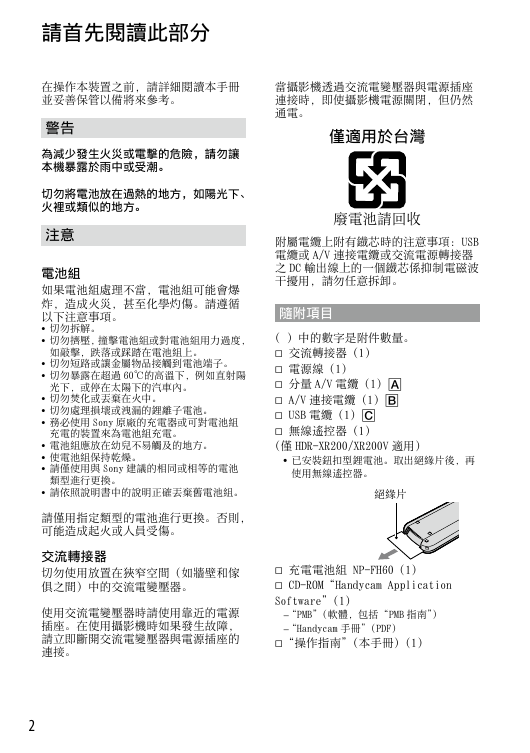
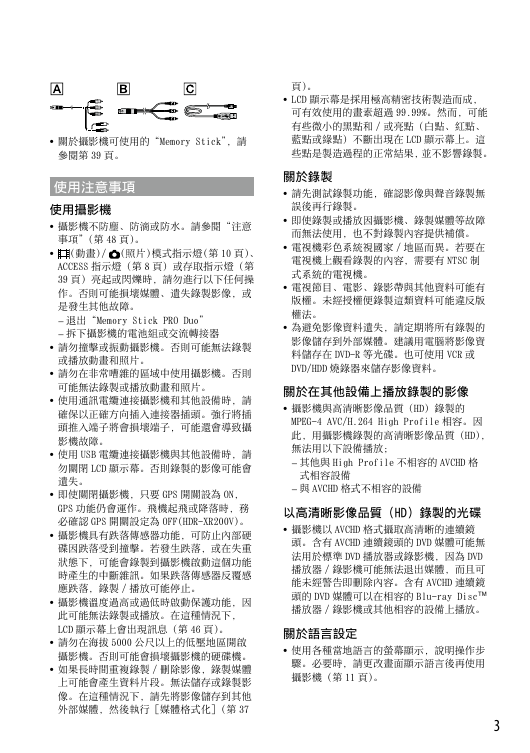
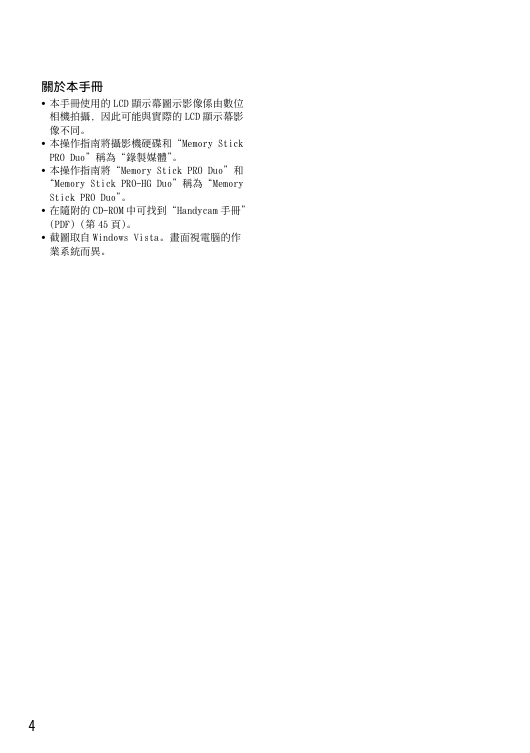
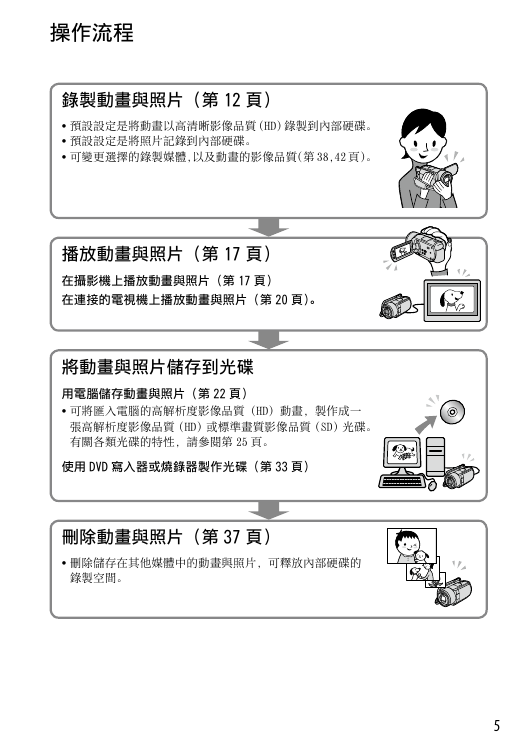
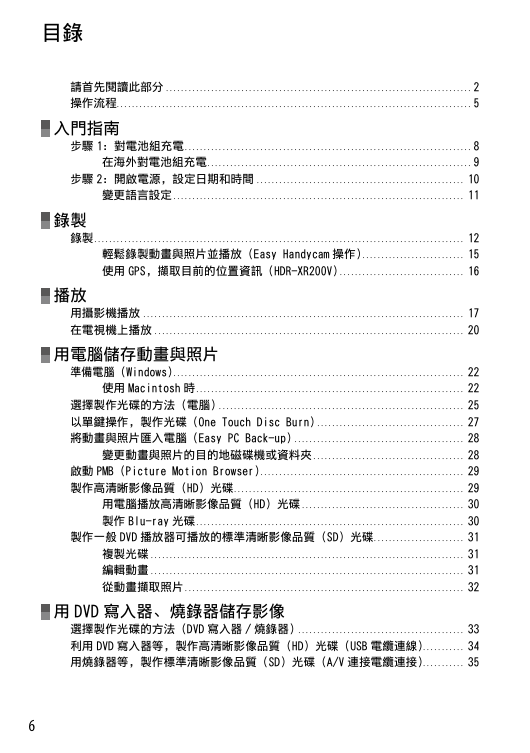
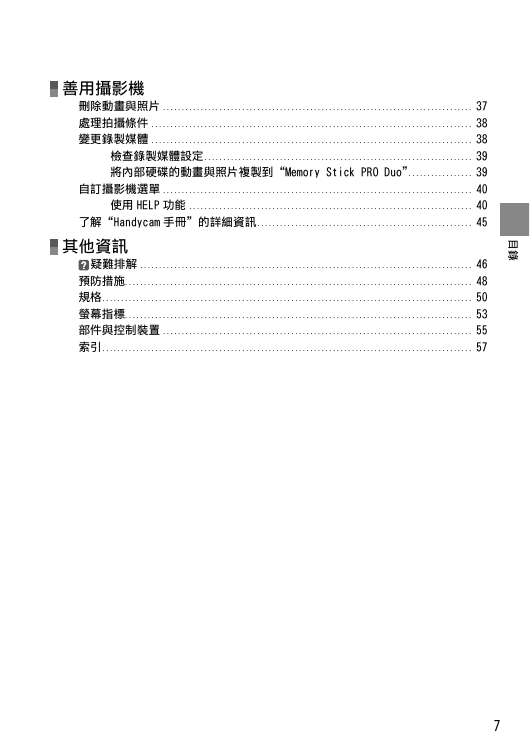
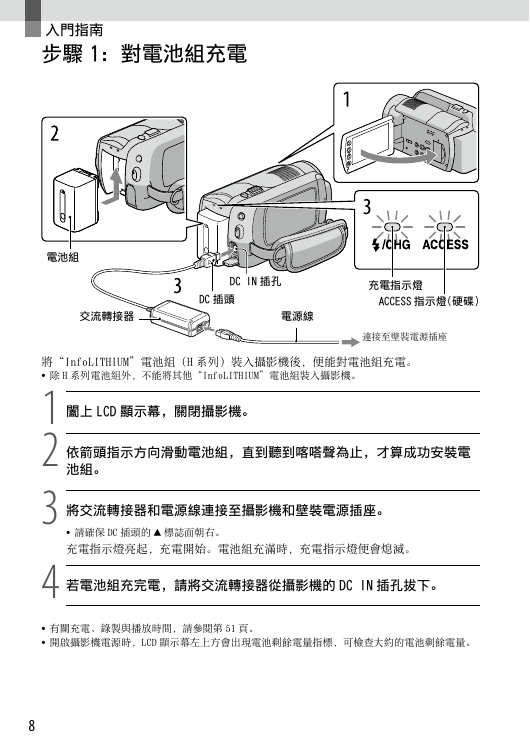

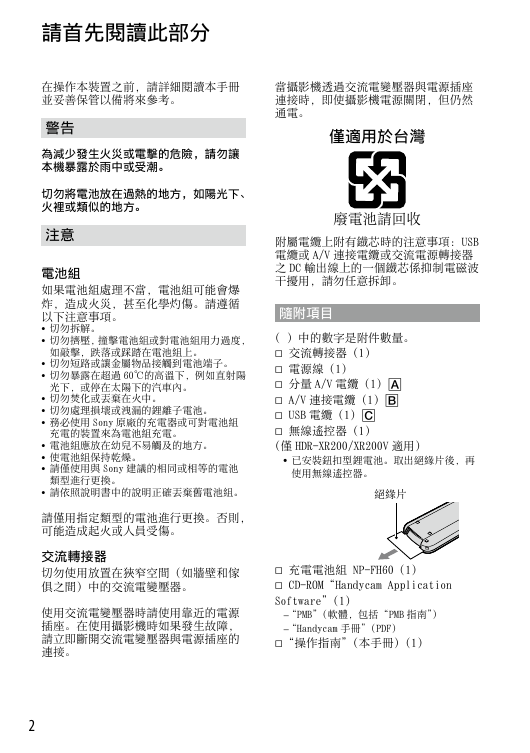
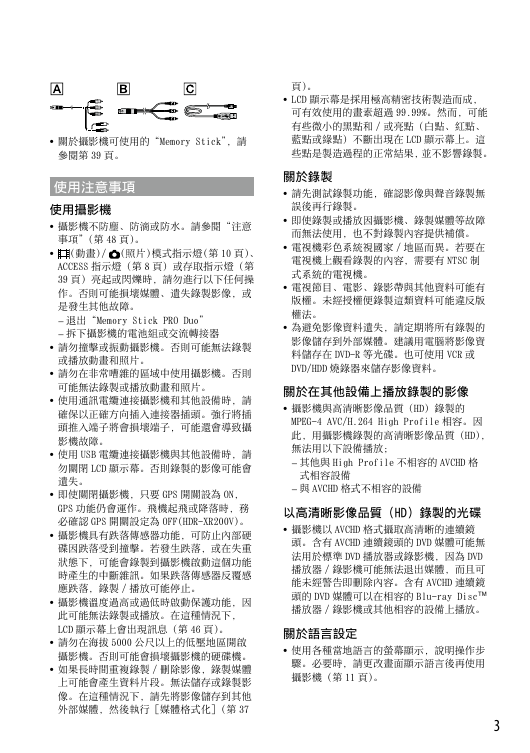
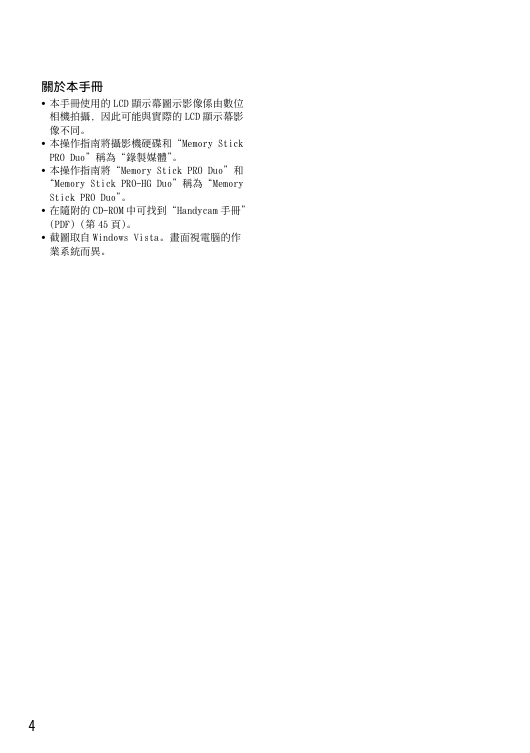
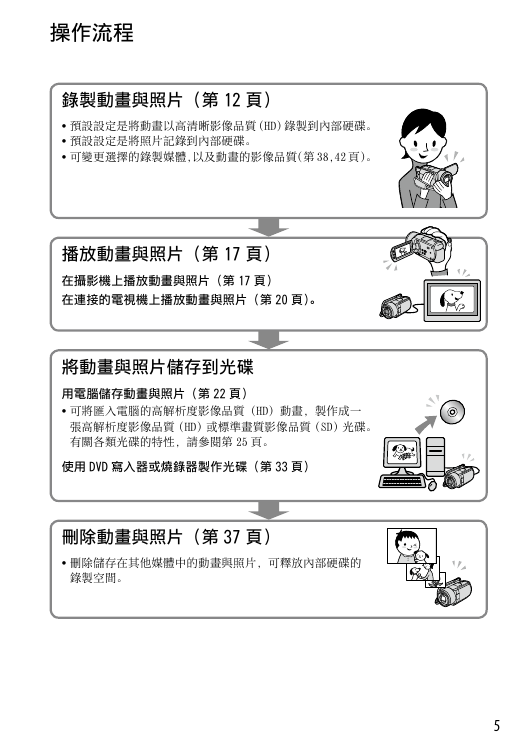
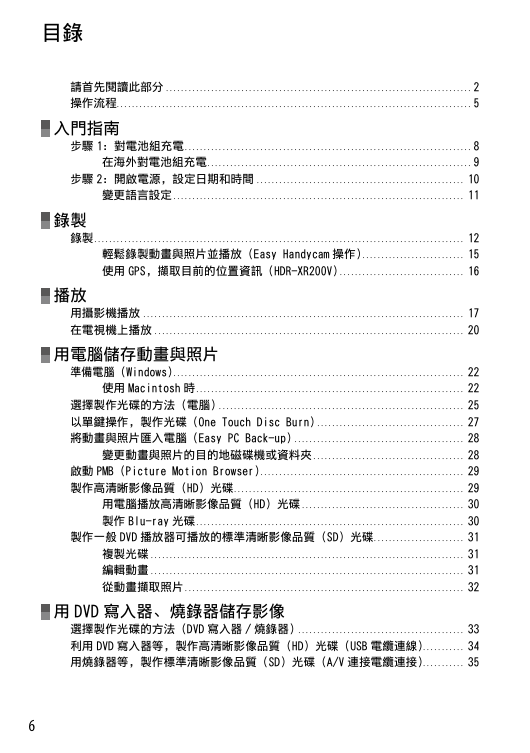
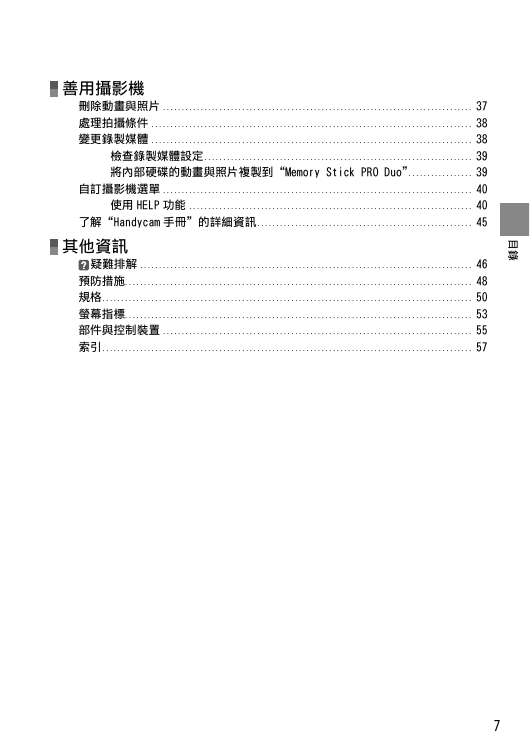
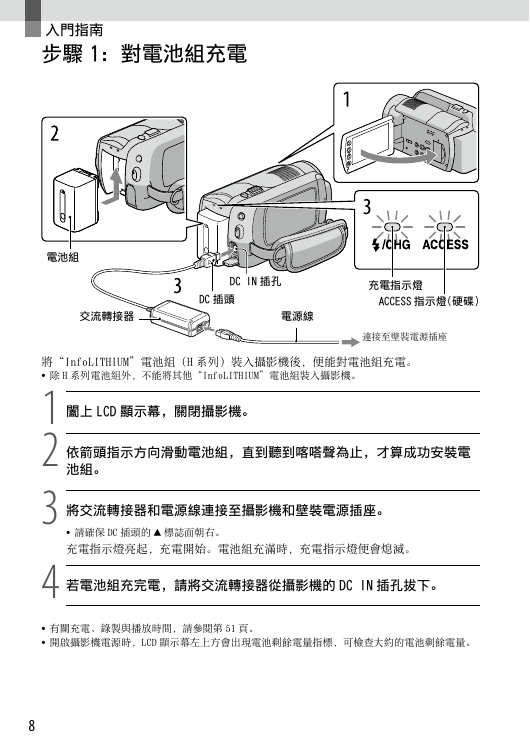
 2023年江西萍乡中考道德与法治真题及答案.doc
2023年江西萍乡中考道德与法治真题及答案.doc 2012年重庆南川中考生物真题及答案.doc
2012年重庆南川中考生物真题及答案.doc 2013年江西师范大学地理学综合及文艺理论基础考研真题.doc
2013年江西师范大学地理学综合及文艺理论基础考研真题.doc 2020年四川甘孜小升初语文真题及答案I卷.doc
2020年四川甘孜小升初语文真题及答案I卷.doc 2020年注册岩土工程师专业基础考试真题及答案.doc
2020年注册岩土工程师专业基础考试真题及答案.doc 2023-2024学年福建省厦门市九年级上学期数学月考试题及答案.doc
2023-2024学年福建省厦门市九年级上学期数学月考试题及答案.doc 2021-2022学年辽宁省沈阳市大东区九年级上学期语文期末试题及答案.doc
2021-2022学年辽宁省沈阳市大东区九年级上学期语文期末试题及答案.doc 2022-2023学年北京东城区初三第一学期物理期末试卷及答案.doc
2022-2023学年北京东城区初三第一学期物理期末试卷及答案.doc 2018上半年江西教师资格初中地理学科知识与教学能力真题及答案.doc
2018上半年江西教师资格初中地理学科知识与教学能力真题及答案.doc 2012年河北国家公务员申论考试真题及答案-省级.doc
2012年河北国家公务员申论考试真题及答案-省级.doc 2020-2021学年江苏省扬州市江都区邵樊片九年级上学期数学第一次质量检测试题及答案.doc
2020-2021学年江苏省扬州市江都区邵樊片九年级上学期数学第一次质量检测试题及答案.doc 2022下半年黑龙江教师资格证中学综合素质真题及答案.doc
2022下半年黑龙江教师资格证中学综合素质真题及答案.doc